Nadat u Norton-producten van uw computer hebt verwijderd met een standaard de-installatieprogramma, verliest u vaak de toegang tot internetsites. Het is een feit dat het standaard Norton-verwijderprogramma niet altijd in staat is om het programma volledig te verwijderen. Om dit probleem te voorkomen, moet u bij het verwijderen van Norton-producten Microsoft Windows-hulpprogramma's en, indien nodig, de speciale Norton Removal Tool gebruiken.

Noodzakelijk
Norton-verwijderingshulpprogramma
instructies:
Stap 1
Druk op de "Start"-knop. Ga naar het menu "Configuratiescherm".

Stap 2
Ga naar het gedeelte 'Programma's toevoegen of verwijderen'.
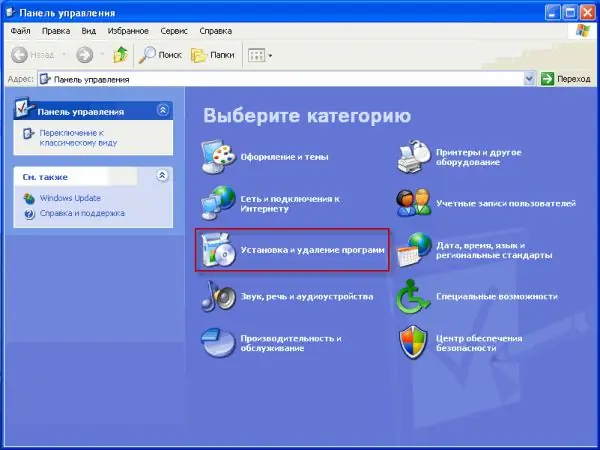
Stap 3
In de lijst met programma's vinden we de Norton antivirus. Klik op "Verwijderen / Wijzigen". Klik in het geopende venster van de installatiewizard op de knop "Verwijder alle gebruikersgegevens, inclusief opgeslagen wachtwoorden en quarantaine-inhoud", en vervolgens op de knop "Volgende".
Stap 4
Nadat het verwijderingsproces is voltooid, wat ongeveer een minuut duurt, wordt u gevraagd uw computer opnieuw op te starten. Klik in het venster van de installatiewizard op "Nu opnieuw opstarten".
Stap 5
Als het verwijderingsproces is gelukt, is er geen aanvullende actie vereist. Als er echter na het opnieuw opstarten van de computer een foutmelding verschijnt, of een bericht dat de verwijdering niet succesvol is voltooid, moet u het speciale hulpprogramma Norton Removal Tool gebruiken door het te downloaden van de officiële website van Symantec.
Stap 6
Nadat u de Norton Removal Tool hebt gedownload, start u deze door op het toepassingspictogram te klikken. Volg daarna de instructies op het scherm. Tijdens het verwijderingsproces kan de computer meerdere keren opnieuw opstarten. Na het opnieuw opstarten wordt u gevraagd om indien nodig enkele stappen te herhalen.






